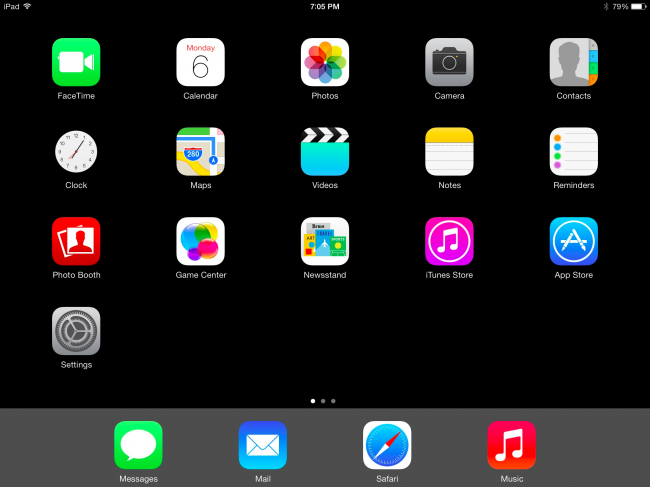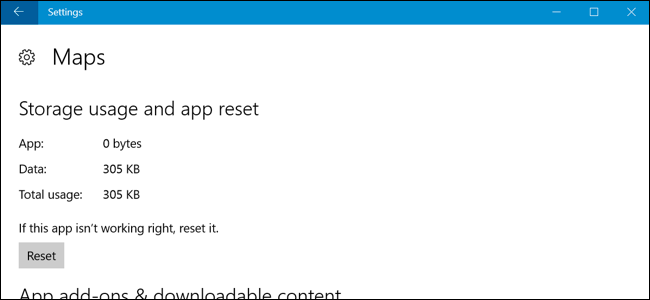Windows 10 enthält die Option "PC zurücksetzen"Stellt schnell die werkseitige Standardkonfiguration von Windows wieder her. Dies ist schneller und bequemer als eine Neuinstallation von Windows von Grund auf oder die Verwendung der Wiederherstellungspartition Ihres Herstellers.
Windows 8 hatte separate "Aktualisieren Sie Ihren PC" undOptionen für "PC zurücksetzen". Bei der Aktualisierung wurden alle Ihre Dateien und Personalisierungseinstellungen beibehalten, die PC-Einstellungen wurden jedoch auf die Standardeinstellungen zurückgesetzt und Ihre Desktop-Apps wurden deinstalliert. Zurücksetzen entfernte alles, einschließlich Ihrer Dateien - wie das Ausführen eines vollständigen Windows-Neustarts von Grund auf neu.
Unter Windows 10 sind die Dinge etwas einfacher. Die einzige Option ist "PC zurücksetzen". Während des Vorgangs können Sie jedoch auswählen, ob Sie Ihre persönlichen Dateien behalten möchten oder nicht.
So funktioniert das Zurücksetzen Ihres PCs
Wenn Sie die Funktion "Diesen PC zurücksetzen" in verwendenWindows, Windows setzt sich auf den werkseitigen Standardzustand zurück. Wenn Sie einen PC gekauft haben, auf dem Windows 10 installiert ist, befindet sich der PC in dem Zustand, in dem Sie ihn erhalten haben. Alle vom Hersteller installierten Softwareprogramme und Treiber, die mit dem PC geliefert wurden, werden neu installiert. Wenn Sie Windows 10 selbst installiert haben, handelt es sich um ein neues Windows 10-System ohne zusätzliche Software.
Sie können wählen, ob Sie Ihre behalten möchtenpersönliche Dateien oder löschen Sie sie. Alle installierten Programme und Einstellungen werden jedoch gelöscht. So haben Sie ein frisches System. Alle Probleme, die durch Software von Drittanbietern, Beschädigung der Systemdateien, Änderungen der Systemeinstellungen oder Malware verursacht werden, sollten durch Zurücksetzen Ihres PCs behoben werden.
Wenn auf Ihrem Computer Windows vorinstalliert war,Möglicherweise sehen Sie auch eine dritte Option, "Restore Factory Settings" (Werkseinstellungen wiederherstellen). Dadurch wird die mit Ihrem PC gelieferte Originalversion wiederhergestellt. Wenn Ihr Computer also mit Windows 8 ausgeliefert wurde und Sie ein Upgrade auf Windows 10 durchgeführt haben, wird er wieder auf Windows 8 zurückgesetzt.
Dieser Vorgang ähnelt der Neuinstallation von Windows von Grund auf oder der Verwendung einer vom Hersteller bereitgestellten Wiederherstellungspartition, ist jedoch praktischer.
Unter der Haube
Microsoft hat erklärt, was hier tatsächlich passiert. Wenn Sie Ihren PC zurücksetzen und alles entfernen:
-
- Der PC startet in Windows RE, der Windows-Wiederherstellungsumgebung
- Windows RE löscht und formatiert die Windows-Partitionen, bevor eine neue Kopie von Windows installiert wird.
- Der PC wird mit der neuen Windows-Kopie neu gestartet.
Wenn Sie sich dafür entscheiden, Ihre Dateien zu behalten, bleibt dies gleichSchritte auftreten. Bevor Sie jedoch Ihre Windows-Partition löschen, durchsucht Windows RE die Festplatte nach Ihren Dateien und persönlichen Einstellungen. Es legt sie beiseite, installiert eine neue Kopie von Windows und legt sie wieder dort ab, wo sie gefunden wurden.
Unabhängig davon, ob Sie Ihre persönlichen Dateien behalten möchten oder nicht, handelt es sich bei diesem Vorgang um ein völlig neues Windows-System. Aus diesem Grund werden Ihre Desktop-Programme gelöscht.
So setzen Sie Ihren PC in Windows zurück
Um Ihren PC unter Windows 10 auf die werkseitigen Standardeinstellungen zurückzusetzen, öffnen Sie einfach die App Einstellungen und gehen Sie zu Update & Sicherheit> Wiederherstellung. Klicken oder tippen Sie auf die Schaltfläche "Erste Schritte" unter "Diesen PC zurücksetzen".
Gehen Sie unter Windows 8 zu PC-Einstellungen ändern> Aktualisieren & Wiederherstellen> Wiederherstellen, um die entsprechenden Optionen "Aktualisieren Sie Ihren PC" und "Diesen PC zurücksetzen" zu finden.

Sie können entweder "Meine Dateien behalten" oder "Meine Dateien behalten" auswählen"Alles entfernen". Wenn Sie "Meine Dateien behalten" auswählen, wird Windows auf den Standardzustand zurückgesetzt, und die installierten Anwendungen und Einstellungen werden entfernt, die persönlichen Dateien bleiben jedoch erhalten. Wenn Sie "Alles entfernen" auswählen, löscht Windows alles, einschließlich Ihrer persönlichen Dateien.
Wenn Sie nur ein frisches Windows-System möchten, wählen Sie"Meine Dateien behalten", um Windows zurückzusetzen, ohne Ihre persönlichen Dateien zu löschen. Verwenden Sie die Option "Alles entfernen", wenn Sie einen Computer verkaufen oder an eine andere Person weitergeben, da hierdurch Ihre persönlichen Daten gelöscht und das Gerät in den werkseitigen Standardzustand versetzt werden. In jedem Fall empfiehlt es sich, vor Verwendung dieser Funktion Sicherungskopien Ihrer wichtigen Dateien zu erstellen.
In Windows 8 war die Option "Meine Dateien behalten"benannt "Aktualisieren Sie Ihren PC" und die Option "Alles entfernen" wurde benannt "PC zurücksetzen". Windows 10 vereinfacht den Vorgang, indem Sie diesen Vorgang "PC zurücksetzen" und fragen, was Sie mit Ihren Dateien tun möchten.
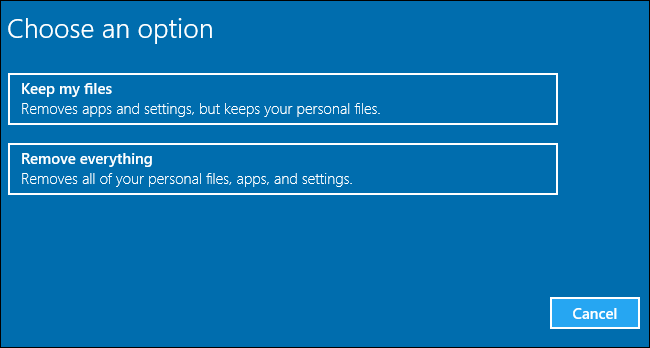
Wenn Sie alles entfernen möchten, wird WindowsFragen Sie, ob Sie auch die Laufwerke reinigen möchten. Wählen Sie "Dateien entfernen und Laufwerk bereinigen". Windows kopiert die Daten über das Laufwerk, um sicherzustellen, dass Ihre gelöschten Dateien nicht wiederhergestellt werden können. Dies ist die ideale Option, wenn Sie den PC (oder dessen Festplatte) verkaufen oder verschenken.

So setzen Sie Ihren PC zurück: Klicken Sie im Startmenü auf
VERBUNDEN: Drei Möglichkeiten, auf das Windows 8- oder 10-Startoptionsmenü zuzugreifen
Wenn Ihr Windows-PC nicht ordnungsgemäß bootet,Sie können es über das Startoptionsmenü zurücksetzen. Es gibt verschiedene Möglichkeiten, auf dieses Menü zuzugreifen. Dieses Menü wird jedoch auch automatisch angezeigt, wenn Windows nicht booten kann.
Wählen Sie Fehlerbehebung> Diesen PC zurücksetzen, um Ihren PC aus dem Menü zurückzusetzen.

So erhalten Sie ein frisches Windows 10-System ohne die Bloatware
VERBUNDEN: So installieren Sie Windows 10 ganz einfach ohne die Bloatware
Die Option "Diesen PC zurücksetzen" ist praktisch, aberEs gibt ein großes Problem: Wenn Ihr PC-Hersteller im Werk viele unerwünschte Junk-Software installiert hat, wird durch das Zurücksetzen Ihres PCs der gesamte Junk zurückgesetzt.
Dankenswerterweise wurde mit dem Windows 10-JubiläumsupdateEs gibt jetzt eine einfache Möglichkeit, ein neues Microsoft Windows 10-System zu erhalten. Klicken Sie einfach im Bildschirm Einstellungen> Update & Sicherheit> Wiederherstellung auf den Link "So starten Sie mit einer sauberen Installation von Windows neu".
Das neue Tool "Geben Sie Ihrem PC einen Neustart" wirdLaden Sie ein Windows 10-Image direkt von Microsoft herunter und installieren Sie es auf Ihrem System. Auf diese Weise erhalten Sie ein Microsoft-System, auf dem keine dieser werkseitigen Softwarekomponenten installiert ist. Die benötigten Hardwaretreiber sollten nach Abschluss des Vorgangs automatisch von Windows Update heruntergeladen werden. Wenn Sie einen Hardwaretreiber oder ein Dienstprogramm benötigen, das nicht automatisch von Windows Update installiert wird, finden Sie diese auf der Download-Site des PC-Herstellers.

In Windows 8 konnten Sie eine benutzerdefinierte Aktualisierung erstellenBild. Jedes Mal, wenn Sie Ihren PC aktualisieren oder zurücksetzen, wird anstelle des Standard-Image Ihr benutzerdefiniertes Image verwendet. Sie können beispielsweise die mit Ihrem PC gelieferte Bloatware deinstallieren, wichtige Software installieren oder Systemeinstellungen ändern und dann ein Aktualisierungsimage mit dem aktuellen Systemstatus erstellen. Diese Option ist jedoch in Windows 10 nicht mehr vorhanden, aber die Option ohne Bloatware ist zumindest ein schöner Trostpreis.